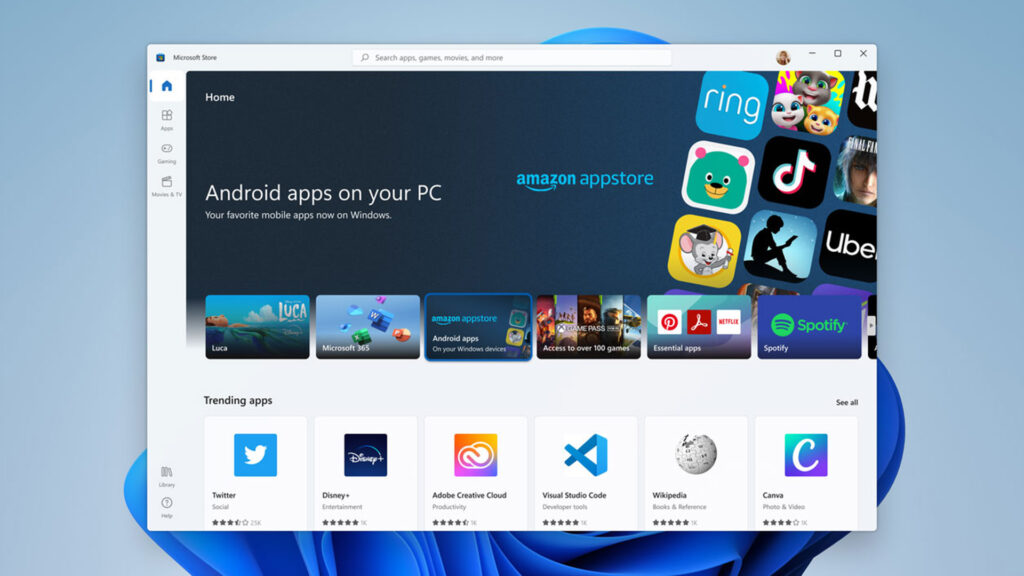Com o anúncio do Windows 11, a Microsoft surpreendeu muitos usuários ao incluir suporte para aplicativos Android. As compilações de visualização do Windows 11 vêm com suporte nativo para o subsistema Windows para Android.
Com o Windows Subsystem for Android (WSA), os usuários do Windows 11 podem executar aplicativos Android na área de trabalho sem usar nenhum emulador de aplicativo Android. No entanto, o problema é que você precisa confiar na Amazon Appstore para obter os aplicativos e jogos para Android.
O que é WSA PacMan?
Existe uma maneira de executar a Google Play Store no Windows 11, mas o processo é demorado. Recentemente, vimos um novo aplicativo chamado ‘WSA PacMan’, que permite instalar aplicativos Android sem abrir um prompt de comando ou qualquer configuração do sistema.
O WSA PacMan está disponível no GitHub para revisão e feedback, e é um gerenciador de pacotes de código aberto criado especificamente para o Windows Subsystem for Android.
Como você deve ter adivinhado, o WSA PacMan executa os comandos ADB em segundo plano para instalar aplicativos e jogos Android.
Etapas para baixar e instalar aplicativos Android no Windows 11
Portanto, se você está procurando um método mais fácil de baixar e instalar aplicativos Android no Windows 11, está lendo o guia certo. Neste artigo, compartilharemos um guia passo a passo sobre como instalar aplicativos Android no Windows 11. Vamos conferir.
- Em primeiro lugar, acesse esta página do GitHub e baixe a versão mais recente do WSA PacMac.
- Uma vez baixado, você precisa iniciar o Windows Subsystem for Android .
- No Windows Subsystem for Android, ative a opção Developer Mode.
- Em seguida, clique no botão Arquivos no WSA para iniciá-lo.
- Feito isso, clique duas vezes no WSA PacMan e instale-o normalmente.
- O WSA PacMan deve se conectar ao Windows 11 WSA. Se tudo der certo, você verá uma mensagem ‘ Conectado’.
- Feito isso, você precisa ter o arquivo APK do aplicativo Android que deseja instalar. Localize o arquivo APK que deseja instalar e clique duas vezes nele.
- Se tudo der certo, você deverá ver o assistente de instalação do aplicativo Android. Passe pelo assistente de instalação para instalar o aplicativo Android no Windows 11.
O aplicativo Android instalado aparecerá no menu Iniciar do Windows 11.
O WSA PacMan é muito útil, mas ainda está em teste. Portanto, pode haver alguns bugs e os usuários podem enfrentar problemas ao instalar aplicativos.
Esperamos que este artigo tenha ajudado você! Por favor, compartilhe com seus amigos também. Se você tiver alguma dúvida relacionada a isso, informe-nos na caixa de comentários abaixo.